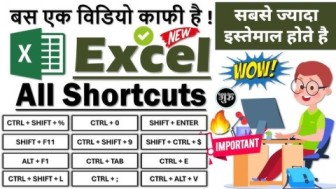Microsoft Excel ek powerful tool hai jo data analysis, calculations, aur report generation ke liye widely use hota hai. Chahe aap student ho ya working professional, Excel mastery aapki productivity aur efficiency ko kaafi improve kar sakta hai. Is article mein hum kuch aise important Excel formulas aur shortcuts cover karenge jo har professional ko aani chahiye, especially un logon ke liye jo data-driven roles mein kaam karte hain.Microsoft Excel Mastery: Top Formulas Aur Shortcuts Jo Har Professional Ko Aani Chahiye
Keywords: Excel formulas, Excel shortcuts, advanced Excel skills
Excel Formulas Jo Aapko Aani Chahiye
Excel formulas ka use data manipulation, calculations, aur decision-making ke liye hota hai. Niche kuch top formulas diye gaye hain jo aapko zaroor seekhne chahiye:
1. SUM()
- SUM function ka use kisi range ke numbers ka total nikalne ke liye hota hai.
- Example:
=SUM(A1:A10)ye formula A1 se A10 tak ke cells ka sum calculate karega.
2. AVERAGE()
- Yeh function kisi range ka average nikalne ke liye useful hota hai.
- Example:
=AVERAGE(B1:B10)ye formula B1 se B10 tak ka average calculate karega.
3. IF()
- IF function ek condition check karta hai aur uske base par value return karta hai.
- Example:
=IF(C1>100, "Pass", "Fail")is formula mein agar C1 ka value 100 se zyada hai toh “Pass” return hoga, nahi toh “Fail.”
4. VLOOKUP()
- VLOOKUP function kisi vertical table mein specific value ko search karne ke liye use hota hai.
- Example:
=VLOOKUP(D2, A1:B10, 2, FALSE)ye formula D2 mein diya gaya value A1 se B10 range ke first column mein search karega aur second column se corresponding value return karega.
5. HLOOKUP()
- HLOOKUP function horizontal data ko search karne ke liye use hota hai.
- Example:
=HLOOKUP(E2, A1:E5, 2, FALSE)ye formula E2 ke value ko first row mein search karega aur second row se result return karega.
6. COUNT()
- COUNT function ka use numerical values ke count ko find karne ke liye hota hai.
- Example:
=COUNT(F1:F20)is formula se F1 se F20 tak ke cells mein kitne numeric values hain, wo count hoga.
7. COUNTA()
- COUNTA function blank cells ke alawa sab cells ko count karta hai, chahe wo text ho ya numbers.
- Example:
=COUNTA(G1:G20)is formula se G1 se G20 tak ke cells mein filled values ka count milta hai.
8. CONCATENATE()
- CONCATENATE function do ya zyada text strings ko join karne ke liye use hota hai.
- Example:
=CONCATENATE(H1, " ", I1)ye formula H1 aur I1 ke text ko ek sath join karega, jisme ” ” (space) add hoga.
9. TEXT()
- TEXT function kisi number ko specific format mein display karta hai.
- Example:
=TEXT(J1, "0.00")ye formula J1 ke number ko 2 decimal places tak format karega.
10. INDEX-MATCH
- INDEX-MATCH combo function VLOOKUP ka advanced alternative hai. Ye table mein data ko horizontally aur vertically search karta hai.
- Example:
=INDEX(A1:C10, MATCH(K2, A1:A10, 0), 3)ye formula K2 ke value ko A1 se A10 range mein search karega aur corresponding row ke third column se value return karega.Excel formulas, Excel shortcuts, advanced Excel skills, learn Excel, Excel tutorial for beginners
Excel Shortcuts Jo Productivity Badhayenge
Excel ke shortcuts ka use karna aapko repetitive tasks ko quickly karne mein madad karega. Yaha kuch useful Excel shortcuts diye gaye hain jo aapko yaad rakhne chahiye:
1. Ctrl + C (Copy) aur Ctrl + V (Paste)
- Copy aur paste ke liye ye common shortcuts hain jo sabse zyada use hote hain.
2. Ctrl + Z (Undo) aur Ctrl + Y (Redo)
- Undo aur Redo ke liye ye shortcuts mistakes ko jaldi se correct karne mein helpful hain.
3. Ctrl + F (Find) aur Ctrl + H (Replace)
- Agar aapko koi specific value search ya replace karni hai, toh ye shortcuts use kar sakte hain.
4. Ctrl + Shift + L (Apply Filter)
- Table mein filters apply karne ke liye is shortcut ka use karte hain. Ye large datasets ko filter karne ke liye useful hota hai.
5. Ctrl + Arrow Keys (Move Between Cells Quickly)
- Arrow keys ke sath Ctrl press karke aap quickly kisi sheet mein navigate kar sakte hain.
6. Ctrl + Shift + “+” (Insert a New Cell)
- Naye cell ya row insert karne ke liye is shortcut ka use karein.
7. Ctrl + “-” (Delete a Cell/Row/Column)
- Koi bhi cell, row ya column delete karne ke liye ye shortcut use karein.
8. F4 (Repeat Last Action)
- F4 key se aap last action ko repeat kar sakte hain, jo same formatting ya calculations apply karne mein helpful hota hai.
9. Alt + = (AutoSum)
- AutoSum ko quickly apply karne ke liye ye shortcut kaam aata hai.
10. Alt + Enter (New Line in Same Cell)
- Ek hi cell mein multiple lines likhne ke liye Alt + Enter ka use karein.
Advanced Excel Skills Jo Aapko Aani Chahiye
Agar aap professional level par Excel use karte hain, toh aapko kuch advanced skills bhi develop karne chahiye:
1. Pivot Tables
- Pivot Tables ka use large data sets ko quickly summarize aur analyze karne ke liye hota hai. Isse aap alag-alag perspectives se data ko view kar sakte hain.
2. Conditional Formatting
- Conditional Formatting ka use cells ko highlight karne ke liye hota hai, jo specific conditions meet karte hain. Jaise agar kisi value ne 80% threshold cross kar liya ho, toh us cell ko green color se highlight kar sakte hain.
3. Data Validation
- Data Validation se aap cells mein valid inputs set kar sakte hain. Jaise kisi cell mein sirf numbers ya dates ko allow karna.
4. Macros
- Excel Macros repetitive tasks ko automate karne ka best tool hai. Macros ko record karke aap same steps ko baar baar execute kar sakte hain.
5. What-If Analysis
- What-If Analysis tools ka use scenarios aur predictions create karne ke liye hota hai. Isme aap Goal Seek, Scenario Manager, aur Data Tables ka use karke different outcomes ko analyze kar sakte hain.
Excel Ko Professional Tarike Se Use Karne Ka Importance
Agar aap business environment mein kaam karte hain, toh Excel mastery aapko data manage karne, reports banane, aur insights draw karne mein madad karega. Excel ke advanced features jaise Pivot Tables, VLOOKUP, aur Macros ko sikhkar aap apne skills ko next level par le ja sakte hain. Yeh skills aapko better decision making aur quick analysis karne mein kaafi help karenge.
Conclusion
Table of Contents
Microsoft Excel Mastery: Top Formulas Aur Shortcuts Jo Har Professional Ko Aani Chahiye
Discover more from
Subscribe to get the latest posts sent to your email.